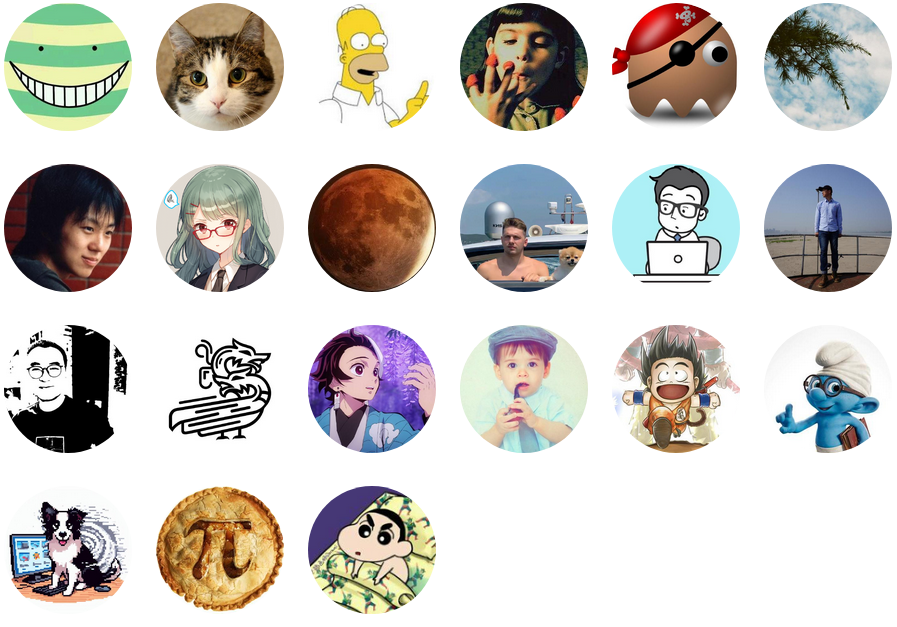相信您也经历过这种时刻,当您在浏览一个精彩绝伦的网页,或是观看一部实用的教学视频,突然,你发现了一个细节,想要分享给朋友或者留作日后回味。这时,电脑屏幕录制就像是一个神奇的相机,能够精准捕捉屏幕上的每一个细节,让你可以随时回味那些令人心动的瞬间。
但是我们总找不到一款适合自己且好用的录屏软件,这也令我们制作的视频黯然失色。今天,小编将为大家介绍3款简单好用的录屏工具,特别是第二款工具除了能够进行高清录制,还有很多高级功能。如果您也感兴趣,那就继续往下看吧!

屏幕录制方法一:Xbox Game Bar
Win10以上的电脑有自带的屏幕录制工具——Xbox Game Bar,它可以帮助我们进行快速且简单的录屏。使用它录制电脑屏幕的操作如下:
步骤1:使用【Win+G】快速打开Xbox Game Bar。如果是第一次使用无法打开,需要在电脑【设置】中开始此功能。
步骤2:点击小摄像头,调出【捕获】界面,点击【圆形】按钮即可进入录制。同样关于电脑录屏的快捷键,您也可以使用【Win+Alt+R】快速进行录屏。

注意:Xbox Game Bar对于不熟悉的用户来说,用户界面可能不够直观或易用,需要花费一些时间来学习和适应。 另外,其屏幕录制生成的视频通常来说体积较大,这对于电脑存储空间和网络传输分享可能会造成一定的压力。
屏幕录制方法二:数 据 蛙录屏软件
如果您想要录制电脑桌面上任意内容更加简单,视频能在保持超清晰的情况下还能小体积生成,还能进行多种录制模式,可以使用专业的电脑录屏软件——数 据 蛙录屏软件。
该软件支持不仅支持高清录制,能够为您捕捉到屏幕上细节清晰、流畅的画面;录制过程中,还可以使用编辑工具,对录屏进行注释和标注;录制结束后也能对视频进行后期的处理(比如视频压缩、格式转换等)。电脑怎么录屏?下面就是使用数 据 蛙录屏软件录制屏幕的使用方法:
操作环境:
演示机型:惠普(HP)战X
系统版本:Windows 10
软件版本:数 据 蛙录屏软件1.1.12
步骤1:在电脑上下载并安装好该软件。
步骤2:根据您的录制内容,可以选择不同的录制模式,这里将以【视频录制】为例。如果您对视频的录制有不同的需求,可以点击右上角的三横线标志进入设置,在设置中调整好你想要的视频、音频的格式和质量。


步骤3:进入【视频录制】页面可以自由设置录屏录制区域,以及摄像头、麦克风并调节声音大小等,点击【REC】按钮开始录制。

步骤4:在录制过程中,您可以使用【工具箱】里的工具对视频进行编辑绘制等;录制完成的视频,也可以进入【高级剪辑】界面对视频进行分段、剪辑、增加特效等操作。


屏幕录制方法三:QQ录屏
QQ录屏简单易用,也是一款可以进行电脑屏幕录制的录屏工具。使用QQ录制电脑屏幕的操作步骤如下:
步骤1:登录电脑QQ之后,使用QQ热键【Ctrl+Alt+S】打开QQ录屏。
步骤2:可以选择直接进行全屏录制,也可以自定义区域录制。

注意:在实际使用中,QQ录屏的兼容性可能受到操作系统版本、QQ版本或其他软件的影响,有时会出现无法正常使用的情况,经常由用户反馈录制视频保存失败,或者不知道保存到哪里了。
关于电脑屏幕录制的结论
总之,电脑屏幕录制就像是一把神奇的钥匙,能够打开我们与屏幕互动的世界。无论是为了记录生活中的点滴美好,还是为了提升工作效率,一款好的录屏软件都能为我们带来无尽的惊喜和便利。上文介绍的3款电脑屏录制工具,都能满足您的视频录制需求。在众多的录屏软件中,您不妨尝试一下数 据 蛙录屏软件,相信它操作简单、功能强大的优点能够成为您生活与工作的得力小助手,软件还具备强大的稳定性,能够在长时间录制过程中保持流畅运行,让您无需担心录制中断或数据丢失的问题。
往期推荐:
Windows屏幕录制,3种录制方法轻松搞定
录屏怎么录?4种方法强力推荐(2024最新)
电脑录屏软件哪个好?分享3款简单实用录屏软件